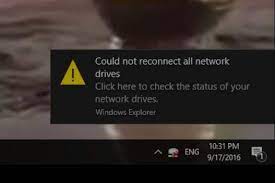Qualsiasi dispositivo esterno sul tuo computer utilizza alcune unità di rete specifiche. Questi sono mappati all’avvio grazie al quale il computer è in grado di riconoscerli. Il messaggio di errore “Impossibile riconnettere tutte le unità di rete Windows 10/11” indica che le unità di rete che hai mappato in precedenza non possono essere collegate al computer.
Potrebbero verificarsi alcuni problemi durante la mappatura delle unità. Fortunatamente, sono disponibili diverse soluzioni per questo problema. Se si verifica questo problema, seguire le soluzioni fornite di seguito in modo da poter eliminare il problema.
Possibili soluzioni per l’impossibilità di riconnettere tutte le unità di rete Windows 10/11
Correzione 1: disconnettere l’unità di rete
Per prima cosa, dovresti provare a disconnettere tutte le unità di rete. Questa potrebbe essere la soluzione di cui hai bisogno per sbarazzarti del problema. Ecco come puoi farlo:
- Apri Esplora file,
- Fare clic con il pulsante destro del mouse su Questo PC,
- Selezionare l’opzione Disconnetti unità di rete,
- Nella nuova pagina, individuare l’unità di rete con problemi, fare clic con il pulsante destro del mouse su di essa e selezionare Disconnetti,
- (Nota: l’unità problematica di solito ha l’icona X rossa su di essa)
- Riavviare il dispositivo.
Correzione 2: forza Windows ad attendere la rete
Presto il sistema si avvia, inizia il processo di mappatura dei dischi rigidi. L’intero processo viene completato prima di accedere al sistema operativo. A causa della connettività inattiva, le unità di rete potrebbero non essere caricate al momento giusto e, di conseguenza, non è possibile riconnettere tutte le unità di rete in arrivo Windows 10/11. Come rimedio, dovresti impostare un criterio di gruppo locale per fare in modo che Windows attenda la connessione prima di abilitare il processo di mappatura:
- Premi Win+ R, digita gpedit.msc e premi Invio per aprire la finestra dell’editor dei criteri di gruppo locali,
- In questa finestra, accedere a Configurazione computer > Modelli amministrativi > Sistema > Accesso,
- Individua Attendi sempre l’avvio del computer e l’accesso alla rete nel riquadro destro della finestra aperta, fai clic con il pulsante destro del mouse su di esso e seleziona l’opzione Modifica,
- Nella finestra aperta, selezionare Abilita e salvare le modifiche facendo clic su Applica e quindi premere Ok per uscire.
Correzione 3: utilizzare lo script dei comandi dal supporto Microsoft
Un’altra soluzione è creare script che vengono eseguiti all’avvio. Ecco i passaggi obbligatori:
- Apri Blocco note e incolla lo script seguente:
PowerShell -Comando “Set-ExecutionPolicy -Scope CurrentUser Unrestricted” >> “%TEMP%\StartupLog.txt” 2>&1 PowerShell -File “%SystemDrive%\Scripts\MapDrives.ps1” >> “%TEMP%\StartupLog.txt ” 2>&1
- Ora, fai clic su File in alto, scegli Salva con nome e chiama questo file come .cmd,
- Apri un altro Blocco note e copia e incolla lo script seguente al suo interno:
$i=3 while($True){ $error.clear() $MappedDrives = Get-SmbMapping |dove -stato proprietà -Valore non disponibile -EQ | seleziona LocalPath, RemotePath foreach($MappedDrive in $MappedDrives) { prova { New-SmbMapping -LocalPath $MappedDrive.LocalPath -RemotePath $MappedDrive.RemotePath -Persistent $True } catch { Write-Host “Si è verificato un errore nella mappatura di $MappedDrive.RemotePath a $MappedDrive.LocalPath” } } $i = $i – 1 if($error.Count -eq 0 -Oppure $i -eq 0) {break} Start-Sleep -Seconds 30}
- Denominare il file come DriveMap.ps1,
- Riavvia ora il dispositivo e quegli script verranno eseguiti all’avvio.
Correzione 4: utilizzare l’Utilità di pianificazione per mappare le unità all’avvio
È possibile ottenere la correzione per l’impossibilità di riconnettere tutte le unità di rete errore di Windows 10/11 pianificando un’attività che viene eseguita all’avvio. Ecco i passaggi da seguire per creare ed eseguire attività:
- Aprire Esplora file e individuare la cartella DriveMap.ps1 creata nella soluzione precedente,
- Copia quel file,
- Ora vai alla ricerca di Windows, digita Utilità di pianificazione e apri l’app,
- Espandi Azione e seleziona Crea attività,
- Nella scheda Generale, specificare un nome e una descrizione per l’attività e fare clic su OK,
- Ora, fai clic sul pulsante Cambia utente o gruppo e seleziona un utente o un gruppo locale,
- Fare clic su OK e Salva OK per uscire,
- Passare alla scheda Trigger, quindi fare clic su Nuovo e scegliere All’accesso, iniziare la colonna dell’attività,
- Ora, nella scheda Azione, premere Nuovo, specificare le azioni scegliendo l’opzione Avvia un programma,
- Ora, sfoglia o incolla il tuo script Powershell e premi OK.
- Nella scheda delle condizioni, selezionare l’opzione Avvia solo se è disponibile la seguente connessione di rete e selezionare Qualsiasi connessione,
- Riavvia il dispositivo e verifica se il problema persiste.
Correzione 5: disabilitare le notifiche all’avvio di Windows
Alcuni utenti ottengono la correzione richiesta semplicemente disabilitando le notifiche non è stato possibile riconnettere tutte le unità di rete messaggio di errore di Windows 10/11. Segui i passaggi seguenti:
- Premi Win+R, digita regedit e premi Invio,
- Passa al percorso seguente:
- HKEY_LOCAL_MACHINE\SYSTEM\CurrentControlSet\Control\NetworkProvider
- Nel riquadro di destra, fare doppio clic su Ripristina connessione e impostare il valore 0,
- Fare clic su OK per salvare le modifiche,
Potrebbe essere necessario fare un passo in più se non vedi il file Ripristina connessione nel campo indicato. In tal caso, fare clic con il pulsante destro del mouse sulla cartella NetworkProvider e nel riquadro sinistro selezionare Nuovo> Valore DWORD e denominare questo valore con RestoreConnection. Riavvia il dispositivo dopo aver completato i passaggi per ottenere il miglior risultato.
Correzione 6: ricollegare tutte le unità di rete
Puoi provare a ricollegare l’unità esterna per far sì che il computer lo riconosca. Fallo solo quando l’unità di rete è mappata da un’unità esterna. Se proviene dal disco rigido di un altro computer e la macchina è disconnessa dalla rete, è necessario ricollegare il PC alla rete e assicurarsi che il disco fisico sia accessibile. Pertanto, al riavvio del sistema, vedresti che non è possibile ricollegare tutte le unità di rete che Windows 10/11 non apparirà.
Conclusione
È tutto! Abbiamo fornito tutte le possibili correzioni per l’impossibilità di riconnettere tutte le unità di rete Windows 10/11. Se il problema persiste, è possibile che il disco rigido fisico venga rimosso o che i suoi proprietari smettano di condividerlo con altri.
Puoi cercare problemi comuni relativi a Windows come BSOD, errori di file exe e DLL, problemi di registro e figlio se questi stanno causando il problema. In tal caso, otterresti una correzione automatica eseguendo una scansione completa del sistema utilizzando PC Repair Tool.